Jeśli mamy wybrać jedną ciekawą opcję w programie Microsoft Excel, to z pewnością wskażemy blokadę komórek. Jest to bardzo prosta droga do dzielenia się arkuszem kalkulacyjnym bez strachu, że ktokolwiek coś zmieni choćby przez pomyłkę.
Microsoft Excel umożliwia blokadę komórek w swoim arkuszu, która przynosi dwie spore korzyści. Po pierwsze, dzięki aktywowaniu tej opcji mamy pewność, że nikt przez przypadek nie zmieni żadnej zablokowanej wartości w naszym arkuszu kalkulacyjnym.
Po drugie, pozwala nam to na podzielenie się arkuszem kalkulacyjnym z kolegami czy współpracownikami bez strachu, że zmienią jakieś wartości. Oto kilka kroków pokazujących, jak wykorzystać tę pożyteczną funkcję.
1. Włącz opcję ochrony arkusza
Kiedy plik Excela będzie już gotowy do wysłania, przechodzimy do karty Recenzja i wybieramy opcję Chroń arkusz.

2. Wpisz hasło zabezpieczające edycję arkusza
W nowym okienku wpisujemy hasło, które zabezpieczy nasz arkusz. W tym miejscu również mamy możliwość określenia, jakie czynności będą mogli wykonać użytkownicy tego arkusza.
Możemy na przykład ustalić, że zgadzamy się na dodanie nowych kolumn w arkuszu bądź dodanie hiperłączy.

3. Potwierdź hasło
Następnie Excel poprosi nas o ponowne wpisanie hasła w celu jego potwierdzenia.
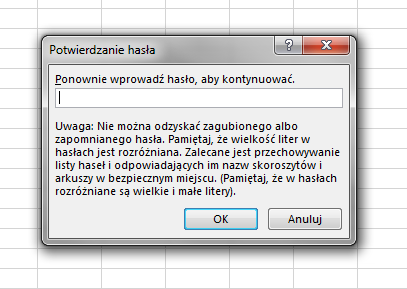
W tym momencie wszystkie komórki w arkuszu zostały zablokowane. Inni użytkownicy nie będą mogli ich edytować czy skasować. Jedyną opcją, którą można teraz wykonać, to skopiowanie danej formuły z naszego chronionego arkusza i wklejenie jej w innym arkuszu kalkulacyjnym.
Jeśli będziemy chcieli coś zmienić w naszym arkuszu, Excel wyświetli stosowny komunikat.
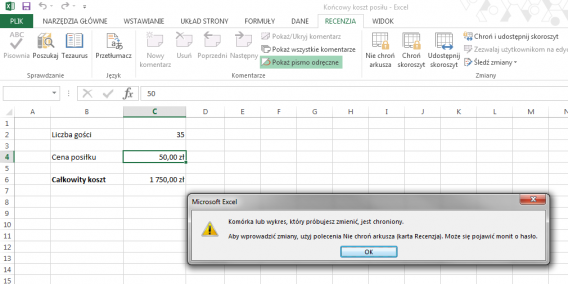
Aby zdjąć ochronę z arkusza, należy kliknąć polecenie Nie chroń arkusza na karcie Recenzja. Wtedy zostaniemy poproszeni o podanie wcześniej ustalonego hasła.
4. Możesz udostępnić niektóre komórki do edycji. Przejdź do okna formatowania komórki
Mała porada: jeśli któryś z twoich znajomych chce zmienić tylko kilka komórek Excela, istnieje możliwość ręcznego odblokowania komórki.
Przed wykonaniem punktu 1. należy zaznaczyć wybraną komórkę, którą chcemy dopuścić do edytowania, i nacisnąć prawy przycisk myszy. Następnie z przywołanego menu podręcznego należy wybrać polecenie Formatuj komórki.
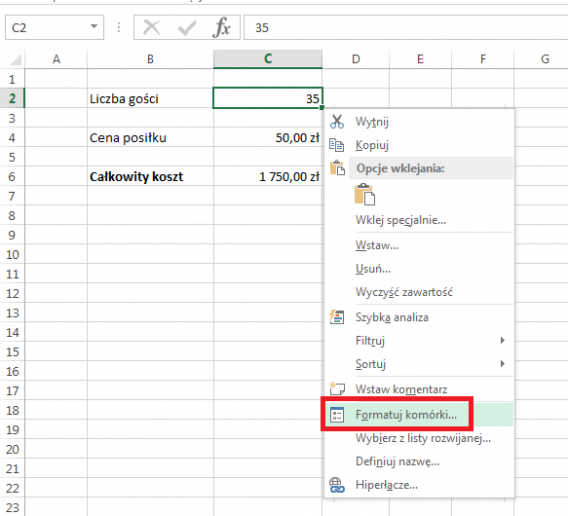
5. Zablokuj komórkę
W zakładce Ochrona odznaczamy opcję Zablokuj.
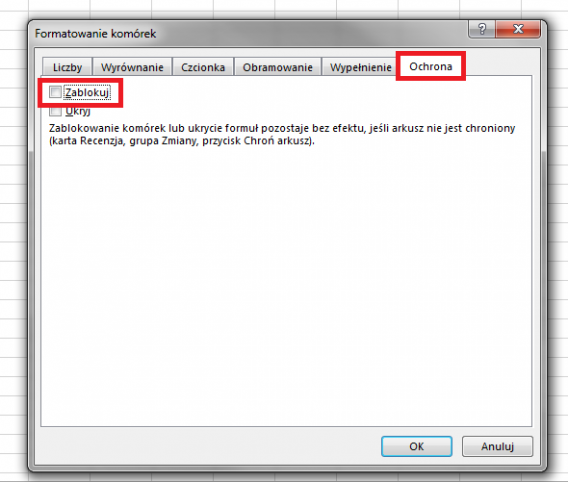
Następnie musimy wykonać kroki 1, 2 i 3, żeby zablokować cały pozostały dokument. Twoi współpracownicy nie zmienią żadnych wartości prócz tych, które określiliśmy jako możliwe do edycji. To łatwy i praktyczny sposób, prawda?
Zobacz także:

